Как создать панель навигации в React: пошаговое руководство
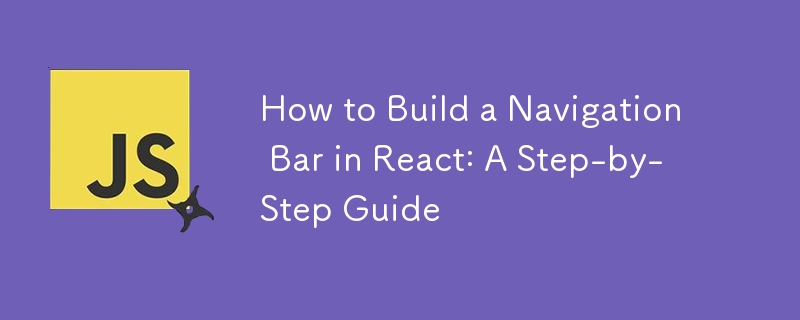
Привет! Готовы создать потрясающую панель навигации (navbar) для вашего приложения React? В этом руководстве мы познакомим вас со всем: от особенностей проектирования до лучших практик реализации и доступности. Давайте погрузимся!
Почему Navbar важен?
Навигационная панель — важнейший элемент любого веб-приложения. Это позволяет пользователям перемещаться по различным страницам и разделам вашего сайта. Без хорошо спроектированной навигационной панели пользователи могут легко заблудиться или расстроиться, поэтому очень важно убедиться, что на вашей навигационной панели есть все необходимые ссылки и специальные возможности.
Ключевые выводы
- Основной элемент: панель навигации жизненно важна для помощи пользователям в навигации по вашему веб-сайту.
- Многоразовые компоненты: React отлично подходит для создания повторно используемых и модульных компонентов, идеально подходящих для создания навигационных панелей.
- Доступность имеет значение: обеспечение доступности панели навигации означает, что все пользователи, в том числе люди с ограниченными возможностями, смогут эффективно перемещаться по вашему сайту.
Что такое навбар?
Панель навигации – это элемент пользовательского интерфейса, обычно расположенный вверху или сбоку веб-страницы. Он служит средством навигации, предоставляя ссылки или кнопки, которые позволяют пользователям получать доступ к различным разделам или страницам веб-сайта. Хорошо продуманная панель навигации помогает пользователям понять структуру вашего сайта и легко перемещаться между его частями.
Примеры хорошо спроектированных навигационных панелей
- Airbnb: чистый и минималистичный дизайн с четкими ссылками на такие разделы, как «Места для проживания», «Впечатления» и «Впечатления в Интернете».
- Dropbox: простой, но эффективный, с заметным раскрывающимся меню «Продукты», позволяющим изучить различные предложения.
Создание навигационной панели в React
Давайте создадим панель навигации для веб-сайта электронной коммерции под названием «ShopNow».
Шаг 1. Проектирование навигационной панели
Прежде чем мы начнем программировать, давайте спланируем дизайн. Для ShopNow у нас будет:
- Логотип слева
- Ссылки на такие разделы, как «Продукты», «О нас» и «Контакты».
- Значок корзины со значком, показывающим количество товаров
- Значок пользователя для таких действий с учетной записью, как «Вход» и «Моя учетная запись».
Вот макет того, как это может выглядеть:
- Логотип: «ShopNow» слева
- Ссылки: «Продукция», «О нас», «Контакты» посередине
- Значки: корзина покупок и значки пользователя справа
Шаг 2. Настройка проекта React
Сначала настройте новый проект React с помощью приложения Create React:
npx create-react-app shopnow cd shopnow npm start
Шаг 3. Создание компонента навигационной панели
Создайте новый файл с именем Navbar.js в каталоге src и добавьте следующий код:
import React from 'react';
import './Navbar.css';
const Navbar = () => {
return (
);
};
export default Navbar;
Теперь создайте файл Navbar.css в том же каталоге, чтобы стилизовать нашу навигационную панель.
Шаг 4. Добавление структуры навигационной панели
Добавьте структуру навигационной панели внутри компонента Navbar:
import React from 'react';
import './Navbar.css';
const Navbar = () => {
return (
);
};
export default Navbar;
Этот код делит панель навигации на три части: левую для логотипа, центральную для навигационных ссылок и правую для значков.
Шаг 5. Стилизация навигационной панели
Откройте Navbar.css и добавьте следующие стили:
.navbar {
display: flex;
justify-content: space-between;
align-items: center;
background-color: #333;
color: #fff;
padding: 1rem;
}
.navbar-left .logo {
font-size: 1.5rem;
font-weight: bold;
color: #fff;
text-decoration: none;
}
.navbar-center .nav-links {
list-style-type: none;
display: flex;
margin: 0;
padding: 0;
}
.navbar-center .nav-links li {
margin-right: 1rem;
}
.navbar-center .nav-links a {
color: #fff;
text-decoration: none;
}
.navbar-right {
display: flex;
align-items: center;
}
.navbar-right .cart-icon,
.navbar-right .user-icon {
color: #fff;
text-decoration: none;
margin-left: 1rem;
position: relative;
}
.navbar-right .cart-count {
background-color: #f44336;
color: #fff;
border-radius: 50%;
padding: 0.2rem 0.5rem;
font-size: 0.8rem;
position: absolute;
top: -0.5rem;
right: -0.5rem;
}
Шаг 6. Импорт и рендеринг навигационной панели
Наконец, импортируйте компонент Navbar и отобразите его в файле App.js:
import React from 'react';
import Navbar from './Navbar';
function App() {
return (
Теперь, когда вы запускаете приложение React, вы должны увидеть панель навигации вверху страницы.
Шаг 7: Повышение доступности
Доступность имеет решающее значение для обеспечения возможности навигации по вашему сайту всем пользователям. Вот несколько рекомендаций:
- Используйте семантический HTML: мы использовали элементы
-
 Множествометоды являются FNS, которые можно вызвать на Objects ] Массивы являются объектами, следовательно, они также имеют методы в JS. ] ] Срез (...программирование Опубликовано в 2025-02-19
Множествометоды являются FNS, которые можно вызвать на Objects ] Массивы являются объектами, следовательно, они также имеют методы в JS. ] ] Срез (...программирование Опубликовано в 2025-02-19 -
 Как эффективно получить последнюю строку для каждого уникального идентификатора в PostgreSQL?postgresql: извлечение последней строки для каждого уникального идентификатора в Postgresql вы можете столкнуться с ситуациями, где вам нужно ...программирование Опубликовано в 2025-02-19
Как эффективно получить последнюю строку для каждого уникального идентификатора в PostgreSQL?postgresql: извлечение последней строки для каждого уникального идентификатора в Postgresql вы можете столкнуться с ситуациями, где вам нужно ...программирование Опубликовано в 2025-02-19 -
 Как разрешить расходы на путь модуля в Go Mod с помощью директивы «Заменить»?. с несоответствием пути между импортированным пакетом GO.MOD и фактическим путем импорта. Это может привести к go mod quicley сбои, как продемонс...программирование Опубликовано в 2025-02-19
Как разрешить расходы на путь модуля в Go Mod с помощью директивы «Заменить»?. с несоответствием пути между импортированным пакетом GO.MOD и фактическим путем импорта. Это может привести к go mod quicley сбои, как продемонс...программирование Опубликовано в 2025-02-19 -
 Как я могу установить MySQL на Ubuntu без приглашения пароля?неинтероактивная установка MySQL на Ubuntu стандартный метод установки MySQL Server на Ubuntu с использованием sudo apt-get install radpts для...программирование Опубликовано в 2025-02-19
Как я могу установить MySQL на Ubuntu без приглашения пароля?неинтероактивная установка MySQL на Ubuntu стандартный метод установки MySQL Server на Ubuntu с использованием sudo apt-get install radpts для...программирование Опубликовано в 2025-02-19 -
 Как проверить, есть ли у объекта конкретный атрибут в Python?Метод для определения атрибута объекта Этот запрос ищет метод для проверки присутствия конкретного атрибута в объекте. Рассмотрим следующий пр...программирование Опубликовано в 2025-02-19
Как проверить, есть ли у объекта конкретный атрибут в Python?Метод для определения атрибута объекта Этот запрос ищет метод для проверки присутствия конкретного атрибута в объекте. Рассмотрим следующий пр...программирование Опубликовано в 2025-02-19 -
 Как я могу управлять вибрациями устройства Android с различными частотами?управление вибрациями устройства Android с частотными вариациями хотите добавить тактильный элемент в приложение Android? Понимание того, как за...программирование Опубликовано в 2025-02-19
Как я могу управлять вибрациями устройства Android с различными частотами?управление вибрациями устройства Android с частотными вариациями хотите добавить тактильный элемент в приложение Android? Понимание того, как за...программирование Опубликовано в 2025-02-19 -
 Как преодолеть ограничения переопределения функций PHP?преодоление ограничений переосмысления функции PHP в PHP, определение функции с одним и тем же именем несколько раз-нет-нет. Попытка сделать э...программирование Опубликовано в 2025-02-19
Как преодолеть ограничения переопределения функций PHP?преодоление ограничений переосмысления функции PHP в PHP, определение функции с одним и тем же именем несколько раз-нет-нет. Попытка сделать э...программирование Опубликовано в 2025-02-19 -
 Каковы были ограничения на использование current_timestamp с столбцами TimeStamp в MySQL до версии 5.6.5?ограничения на столбцах TimeStamp с current_timestAmp по умолчанию или в обновлениях в версиях MySQL до 5.6.5 Исторически, в версиях MySQL до 5....программирование Опубликовано в 2025-02-19
Каковы были ограничения на использование current_timestamp с столбцами TimeStamp в MySQL до версии 5.6.5?ограничения на столбцах TimeStamp с current_timestAmp по умолчанию или в обновлениях в версиях MySQL до 5.6.5 Исторически, в версиях MySQL до 5....программирование Опубликовано в 2025-02-19 -
 Как динамически установить клавиши в объектах JavaScript?Как создать динамический ключ для переменной объекта Javascript при попытке создать динамический ключ для объекта Javascript, используя этот син...программирование Опубликовано в 2025-02-19
Как динамически установить клавиши в объектах JavaScript?Как создать динамический ключ для переменной объекта Javascript при попытке создать динамический ключ для объекта Javascript, используя этот син...программирование Опубликовано в 2025-02-19 -
 Как вы можете использовать группу по поводу данных в MySQL?pivoting Query Results с использованием группы MySQL By В реляционной базе данных, поворот данных относится к перегруппированию строк и столбц...программирование Опубликовано в 2025-02-19
Как вы можете использовать группу по поводу данных в MySQL?pivoting Query Results с использованием группы MySQL By В реляционной базе данных, поворот данных относится к перегруппированию строк и столбц...программирование Опубликовано в 2025-02-19 -
 Как ограничить диапазон прокрутки элемента в родительском элементе динамического размера?реализация ограничений высоты CSS для вертикальных элементов прокрутки в интерактивном интерфейсе, контроль над поведением прокрутки элементов...программирование Опубликовано в 2025-02-19
Как ограничить диапазон прокрутки элемента в родительском элементе динамического размера?реализация ограничений высоты CSS для вертикальных элементов прокрутки в интерактивном интерфейсе, контроль над поведением прокрутки элементов...программирование Опубликовано в 2025-02-19 -
 Почему выполнение JavaScript прекращается при использовании кнопки Firefox Back?Проблема истории навигации: Javascript перестает выполнять после использования кнопки Firefox Back пользователи Firefox могут столкнуться с пр...программирование Опубликовано в 2025-02-19
Почему выполнение JavaScript прекращается при использовании кнопки Firefox Back?Проблема истории навигации: Javascript перестает выполнять после использования кнопки Firefox Back пользователи Firefox могут столкнуться с пр...программирование Опубликовано в 2025-02-19 -
 Как я могу удалить элемент div, сохраняя его содержимое нетронутым?Устранение Div во время сохранения его элементов для перемещения элементов из -за его внешней части для различных размеров экрана, альтернатив...программирование Опубликовано в 2025-02-19
Как я могу удалить элемент div, сохраняя его содержимое нетронутым?Устранение Div во время сохранения его элементов для перемещения элементов из -за его внешней части для различных размеров экрана, альтернатив...программирование Опубликовано в 2025-02-19 -
 Как я могу эффективно считать возникновение элементов в списке Java?] вступления в подсчет элементов в списке в сфере программирования Java, задача перечисления элементов в списке выходит на первый план. Полем Ч...программирование Опубликовано в 2025-02-19
Как я могу эффективно считать возникновение элементов в списке Java?] вступления в подсчет элементов в списке в сфере программирования Java, задача перечисления элементов в списке выходит на первый план. Полем Ч...программирование Опубликовано в 2025-02-19 -
 Почему ввод запроса в POST Захват в PHP, несмотря на действительный код?] адресация адреса запроса в POST в php в представленном фрагменте кода: action='' ] намерение состоит в том, чтобы захватить ввод с текстов...программирование Опубликовано в 2025-02-19
Почему ввод запроса в POST Захват в PHP, несмотря на действительный код?] адресация адреса запроса в POST в php в представленном фрагменте кода: action='' ] намерение состоит в том, чтобы захватить ввод с текстов...программирование Опубликовано в 2025-02-19
Изучайте китайский
- 1 Как сказать «гулять» по-китайски? 走路 Китайское произношение, 走路 Изучение китайского языка
- 2 Как сказать «Сесть на самолет» по-китайски? 坐飞机 Китайское произношение, 坐飞机 Изучение китайского языка
- 3 Как сказать «сесть на поезд» по-китайски? 坐火车 Китайское произношение, 坐火车 Изучение китайского языка
- 4 Как сказать «поехать на автобусе» по-китайски? 坐车 Китайское произношение, 坐车 Изучение китайского языка
- 5 Как сказать «Ездить» по-китайски? 开车 Китайское произношение, 开车 Изучение китайского языка
- 6 Как будет плавание по-китайски? 游泳 Китайское произношение, 游泳 Изучение китайского языка
- 7 Как сказать «кататься на велосипеде» по-китайски? 骑自行车 Китайское произношение, 骑自行车 Изучение китайского языка
- 8 Как поздороваться по-китайски? 你好Китайское произношение, 你好Изучение китайского языка
- 9 Как сказать спасибо по-китайски? 谢谢Китайское произношение, 谢谢Изучение китайского языка
- 10 How to say goodbye in Chinese? 再见Chinese pronunciation, 再见Chinese learning

























